Peer-to-peer AirPlay spája váš iPhone alebo iPad s Apple TV, bez vyžadovania aby boli pripojené k rovnakej WiFi sieti, resp dokonca pripojený do AKEJKOĽVEK WiFi siete. Vaše iDevice sa zmení na dočasný WiFi hotspot a váš Apple TV sa k nemu pripojí a AirPlay prehrá vaše videá, fotografie a hudbu.
Takže áno, môžete sa pripojiť k Apple TV bez Wi-Fi – aké skvelé je to?
Obsah
- Súvisiace články
-
Výhody Peer-to-Peer AirPlay
- AirPlay bez prístupu na internet
- Peer-to-Peer AirPlay použitia
- Požiadavky na Peer-to-Peer AirPlay
- Ako nastaviť Peer to Peer Airplay bez Wi-Fi
- Peer-to-Peer Airplay tipy
- Riešenie problémov s peer-to-peer Airplay
-
Chcete zakázať peer to peer airplay?
- Nastavte heslo AirPlay
- Nastavenie kódu AirPlay na obrazovke (staršie modely tvOS a AppleTV)
- Vidíte susedovu AppleTV?
-
Zabaliť to
- Súvisiace príspevky:
Súvisiace články
- Apple TV sa nezapína? Ako opraviť
- Najlepšie spôsoby, ako odstrihnúť kábel pomocou Apple TV
- Tucet tipov pre Apple TV, ktoré vám pomôžu začať!
- tvOS: 14 tipov a trikov pre váš Apple TV
- Urobte z televízora skvelý s tvOS11
- Ako nastaviť Apple TV 4
Výhody Peer-to-Peer AirPlay
Peer-to-Peer robí zdieľanie mediálneho obsahu s priateľmi a rodinou doma hračkou A hostia sa nemusia prihlasovať do vašej domácej WiFi siete. Vaši hostia jednoducho vytiahnu svoje iPhony alebo iné zariadenia iDevice (a dokonca aj MacBooky), vyberú AirPlay a streamujú priamo do Apple TV.
Takže každý môže rýchlo ukázať svoje obrázky, videá a dokonca prehrávať hudbu – a to všetko bez prihlásenia do vašej domácej siete.
Peer to Peer Airplay funguje tak, že na dotazy a zisťovanie používa Bluetooth a potom vytvára a point-to-point WiFi pripojenie na prenos dát, nezávisle od akejkoľvek siete.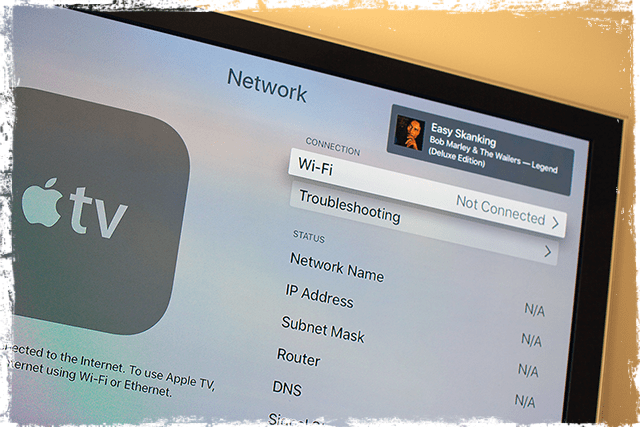
AirPlay bez prístupu na internet
Myšlienkou je pripojiť sa k peer-to-peer airplay, keď nie ste pripojení k sieti Wi-Fi alebo keď je pripojenie k sieti Wi-Fi náročné (potrebujete heslo atď.), napríklad keď ste u priateľa alebo ste na návšteve firmy. Týmto spôsobom môžete AirPlay bez toho, aby ste sa museli pripájať k tejto WiFi sieti.
A pre ľudí, ktorí cestujú za obchodom alebo učiteľmi a profesormi, sú prezentácie neuveriteľne jednoduché. Je ľahké dostať prezentáciu na veľkú obrazovku (alebo aspoň väčšiu obrazovku) bez toho, aby ste sa pripojili k sieti vašich klientov.
Táto funkcia je teda užitočná najmä pre iFolkov (a ich rodiny) na cestách, ktorí vedú prezentácie, a ďalších, ktorí potrebujú niečo predviesť na veľkej obrazovke.
Peer-to-Peer AirPlay použitia
- Predajní zástupcovia poskytujúci prezentácie. Stačí priviesť svoju AppleTV na stránku klienta a pripojiť ju k projektoru zákazníka. Potom už len prezentujte svoju prezentáciu bezdrôtovo z iPhonu alebo iPadu
- Konferenčná miestnosť a prezentácie prednášok sú s AppleTV jednoduché. Každý, od učiteľov cez študentov, zamestnancov a dokonca aj od klientov až po dodávateľov, môže zobrazovať svoje obrazovky iDevice bezdrôtovo bez pripojenie k firemnej WiFi sieti a aj keď offline
- Rozptyľujte svoje deti, starých rodičov a ostatných na zadných sedadlách filmami a inými stiahnutými filmami médií pomocou peer-to-peer Airplay na prepojenie vášho iPadu s AppleTV, ktorá je pripojená k vášmu video/auxu v aute vstup! Nezabudnite si pred cestou stiahnuť všetok svoj obsah a pripravte sa na premietanie filmov na cestách
- Pozvite svojich priateľov na multiplayerovú hru iDevice Game Night! Všetko bez niekedy potrebujete sa pripojiť k domácej WiFi sieti. Takže už nemusíte riešiť zdieľanie a zadávanie hesiel a iné starosti s bezpečnosťou
Požiadavky na Peer-to-Peer AirPlay
Peer-to-peer AirPlay vyžaduje iDevice s iOS 8 a novším alebo mac (2012 alebo novší) s OS X Yosemite v10.10 alebo novším. A Apple TV 4. generácie a vyššej (funguje aj 3. generácia Rev A, model A1469, marec 2013.) A Apple TV musíte spustiť s tvOS 7.0 a novším.
Ak nepoznáte číslo svojho modelu, jednoducho otočte Apple TV a pozrite sa na spodnú časť Apple TV. Alebo výberom skontrolujte číslo modelu vášho Apple TV Nastavenia > Všeobecné > Informácie.
Ako nastaviť Peer to Peer Airplay bez Wi-Fi
- Zabudnite na WiFi siete na vašom iDevice alebo Macu
- Zabudnite na Wifi siete na AppleTV
- Uistite sa, že WiFi a Bluetooth sú ZAPNUTÉ pre AppleTV aj iDevices alebo Mac (urobte to, aj keď nie ste pripojení k žiadnej sieti)
- Reštartujte AppleTV aj iDevices alebo Mac
- Funkcia AirPlay by teraz mala fungovať na zariadení iDevice alebo Mac.
- Pripojte svoje zariadenie iDevice alebo Mac k AppleTV.
- V prípade počítačov Mac vyberte svoju AppleTV zo stavovej ponuky AirPlay (ikona na obrazovke so šípkou nahor) v pravom hornom paneli ponuky
- Pre iDevices použite Control Center na pripojenie k AirPlay. Vyhľadajte ikonu Airplay (ikona na obrazovke so šípkou nahor)
- Pripojte svoje zariadenie iDevice alebo Mac k AppleTV.
- Ak váš Apple TV požaduje kód pre airplay, zadajte tento kód
- Ak sa pripájate pomocou peer-to-peer prvýkrát, môže to trvať niekoľko minút. Buď trpezlivý!
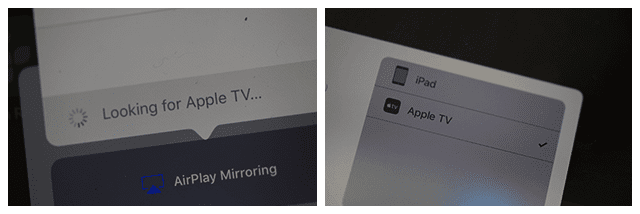
Peer-to-Peer Airplay tipy
Ak používate peer-to-peer AirPlay, všetky zariadenia musia mať prepnuté WiFi aj Bluetooth ON. nemusíte pripojiť na WiFi router alebo aj pár cez Bluetooth. Ale musíte mať oboje prepnutéON vo vašom riadiacom centre.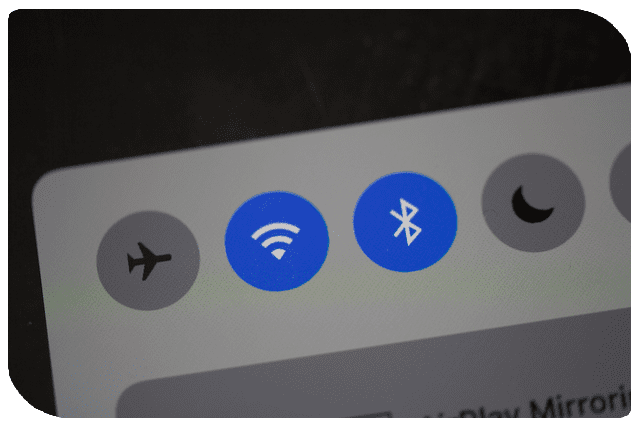
Ak máte AppleTV a iDevice alebo Mac zapnuté rovnaká WiFi sieť, peer-to-peer zrkadlenie nebudem pracovať. Predvolene používajú dostupnú sieť WiFi na AirPlay a AirPlay Mirror. Držte ich teda mimo rovnakej siete!
Riešenie problémov s peer-to-peer Airplay
Ak máte problémy s pripojením, vyskúšajte tieto kroky
- Zapnite Bluetooth pre AppleTV
- Zapnite Wi-Fi a Bluetooth na svojom iOS zariadení
- Reštartujte Apple TV.
- Vytiahnite ovládací panel na zariadení so systémom iOS a vyberte zrkadlenie AppleTV
Možno budete musieť zmeniť aj nastavenie „Vyžadovať overenie zariadenia“ na ON pre váš AppleTV (Nastavenia > Airplay)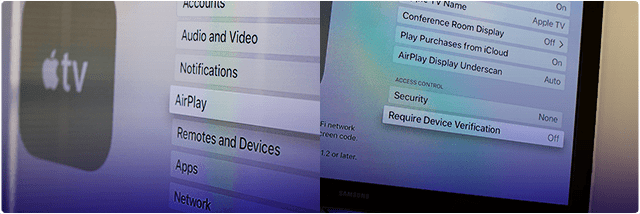
Ak tento tip pre vás nefungoval, ďalší čitateľ našiel úspech s nasledujúcim
- Aktualizujte všetky svoje zariadenia iDevices a AppleTV na najnovšie operačné systémy – iOS a TVOS
- Potom reštartujte AppleTV a iDevice. Nechajte WiFi a Bluetooth zapnuté
- Povoľte AirPlay na AppleTV, potom aktivujte WiFi a ďalšie Bluetooth na iPade alebo inom iDevice
- Odpojte sa od siete Wi-Fi na svojom zariadení, ale nechajte sieť Wi-Fi zapnutú.
- Možno budete potrebovať váš iPad, aby ste „zabudli“ na domácu sieť.
- Nebudete mať pripojenie na internet, ale budete môcť hrať
Keď sa prihlásite do rovnakého účtu iCloud na oboch zariadeniach, bude objaviť byť bez zabezpečenia, aby ste zabránili náhodným cudzincom streamovať do vášho televízora mimo vášho domu.
Keď nie ste prihlásení do iCloud alebo keď ste na každom zariadení prihlásení ako iný používateľ, streamovanie vyžaduje zadanie štvormiestneho kódu PIN na AppleTV.
Chcete zakázať peer to peer airplay?
- Skúste vypnúť Bluetooth. Nastavenia > Všeobecné > Bluetooth
- Zapnite možnosť Vyžadovať overenie zariadenia
- Vyžadovať prednastavené heslo pre AirPlay
Nastavte heslo AirPlay
Vytvorí heslo pre zariadenia s podporou AirPlay na pripojenie pomocou AirPlay na Apple TV.
Toto nastavenie použite pre zariadenia, ktoré budú potrebovať trvalý prístup a heslo chcete zadať iba raz. Ísť do Nastavenia > AirPlay > Zabezpečenie ALEBONastavenia > AirPlay > Heslo > [nastaviť heslo]
Nastavenie kódu AirPlay na obrazovke (staršie modely tvOS a AppleTV)
Vytvorte špecifický kód pre AirPlay na Apple TV. Keď sa zariadenie s podporou AirPlay pokúsi pripojiť k Apple TV s povoleným kódom na obrazovke, musíte zadať prístupový kód zobrazený na TV do zariadenia, ktoré sa pokúša pripojiť k Apple TV.
Ísť do Nastavenia > AirPlay > Kód na obrazovke > Zapnuté
Vidíte susedovu AppleTV?
Zmeňte názov svojej Apple TV na niečo iné a jedinečné VY. Ísť do Nastavenia > AirPlay > Názov Apple TV > Vlastný názov.
Toto pomenovanie zaisťuje, že vy a vaši susedia rozlíšite svoje zariadenia.
A ak na svojom zariadení so systémom iOS nepoužívate žiadne zariadenia Bluetooth, skúste vypnúť Bluetooth, aby ste nevideli žiadne Apple TV svojich susedov.
Zabaliť to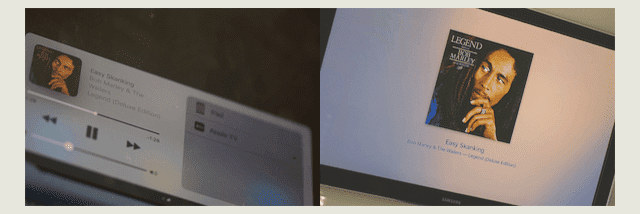
S peer-to-peer AirPlay je pripojenie vášho iDevice k AppleTV jednoduché! Spustite teda svoju AppleTV a automaticky sa zobrazí v ponuke AirPlay na vašom iDevice – všetko bez nastavenia.
Zdieľajte prezentáciu v práci alebo na návšteve klienta bezdrôtovým pripojením svojho iDevice k akémukoľvek AppleTV. Alebo pripravte deťom film na dlhú cestu pripojením Apple TV a zariadenia iDevice k obrazovke videa v aute.
Existujú však určité obmedzenia. Peer-to-peer AirPlay nefunguje s videami z YouTube, Netflix, Amazon Instant Video, HBO GO, Showtime, Crackle. Videá na Facebooku a BBC fungujú, pokiaľ nie sú odkazmi na YouTube.
Ale dobrá správa je, že peer-to-peer funguje akýkoľvek obsah to je už uložené na vašom iDevice alebo Mac, ako sú stiahnuté videá, obrázky, prezentácie alebo hudba.
Takže nahrávajte a sťahujte obsah PREDTÝM, ako sa pustíte do Peer-to-Peer Airplay pre bezproblémový a bezproblémový zážitok.

Väčšinu svojho profesionálneho života Amanda Elizabeth (skrátene Liz) školila najrôznejších ľudí, ako používať médiá ako nástroj na rozprávanie vlastných jedinečných príbehov. Vie niečo o učení ostatných a vytváraní návodov ako na to!
Medzi jej klientov patrí Edutopia, Scribe Video Center, Third Path Institute, Bracket, The Philadelphia Museum of Art, a Big Picture Alliance.
Elizabeth získala titul Master of Fine Arts v odbore mediálna tvorba na Temple University, kde tiež vyučovala študentov ako vedľajšia členka fakulty na ich oddelení Film and Media Arts.